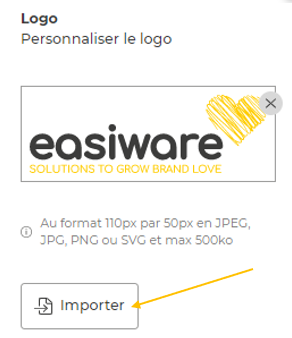Personnaliser les couleurs & le logo
Vous pouvez personnaliser le widget avec les couleurs de votre Marque ainsi que votre Logo.
Rendez-vous dans l’onglet easibox des paramètres de l’application :
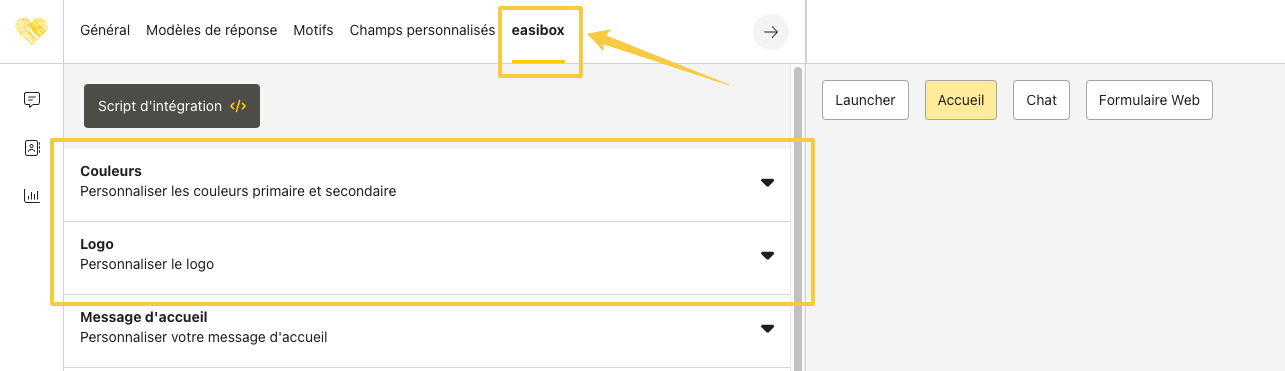
Vous allez pouvoir choisir vos couleurs et votre logo.
Pour personnaliser les couleurs, ouvrez le menu de la partie couleur :

Il suffit de cliquer sur la couleur pour qu’une fenêtre s’ouvre.
Soit vous indiquez le code couleur que vous souhaitez, soit vous cliquez sur la palette de couleurs.
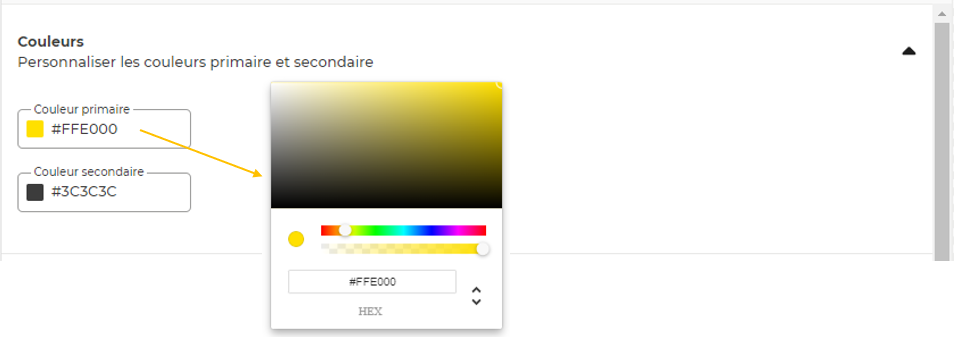
La couleur primaire correspond au fond des images du Widget.
La couleur secondaire correspond aux écritures.
Cela personnalise le widget ouvert (partie Accueil) et le Widget fermé (partie Launcher)
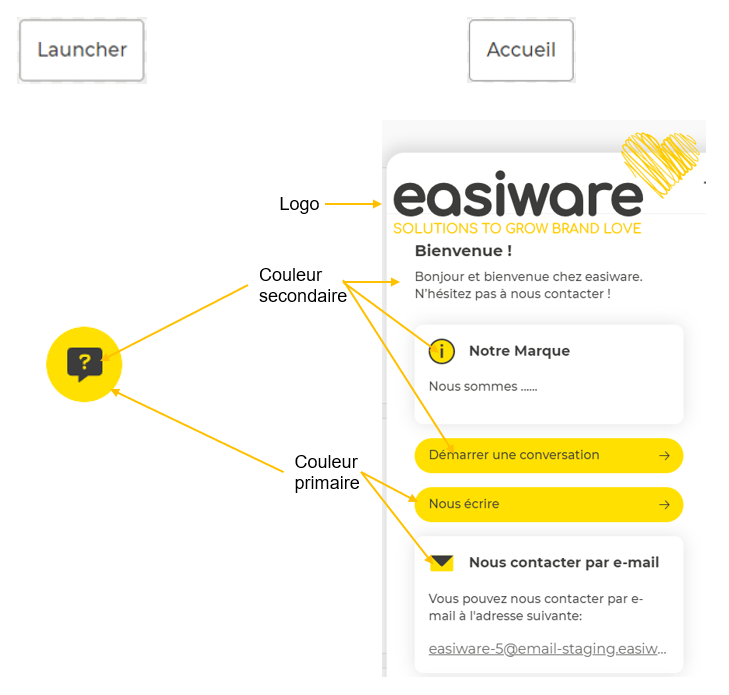
N’oubliez pas d’enregistrer vos modifications en cliquant sur le bouton “enregistrer” en bas de la page.
Pour personnaliser le Logo, ouvrez le menu de la partie logo :

Il suffit de cliquer sur “importer”, de choisir votre logo sur votre ordinateur au bon format, et d’enregistrer votre modification.